提示:文章写完后,目录可以自动生成,如何生成可参考右边的帮助文档
Anaconda3安装教程
前言
网上教程太乱,最近在win11上重新安装Anaconda3,记录下安装过程,避一下之前安装踩过的坑。
一、下载Anaconda3
官方下载太慢,一般采用国内镜像源下载,地址如下:
https://mirrors.tuna.tsinghua.edu.cn/anaconda/archive/?C=M&O=D
下载最新的win版就行了~,我选的是3月份版
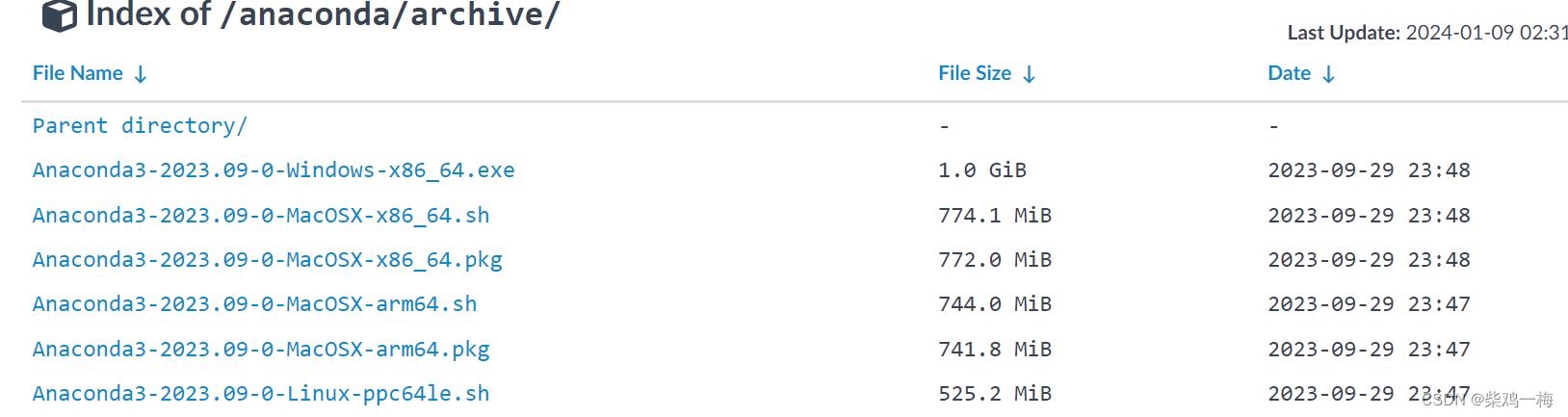
二、安装Anaconda3
点击下一步,这里建议选择All Users,如果你电脑有多个用户不想让其他用户使用,就勾选上面那个。

关于安装位置这块~ 可以选择D盘安装,不建议安装到默认路径!!!!
这里我全部都勾选了,第二项注意啦!!!(如果想自己安装需要的python版本,就不要勾选了。其实勾选了也没事,后续一般都会创建虚拟环境,可以根据需要下载不同版本的python!)
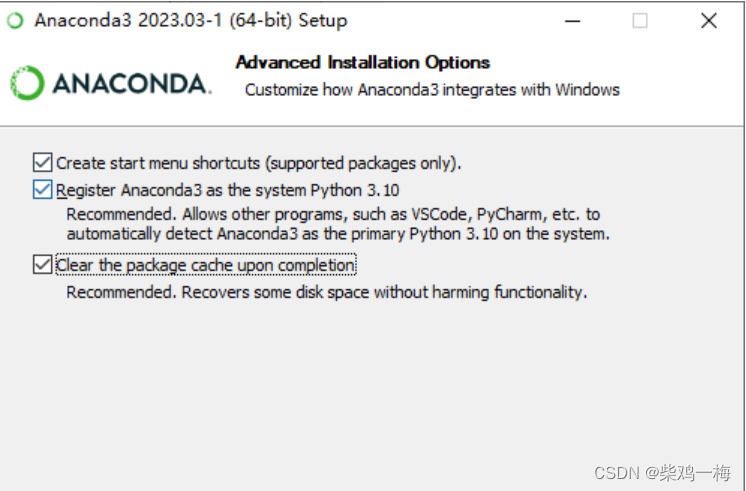
安装完成!
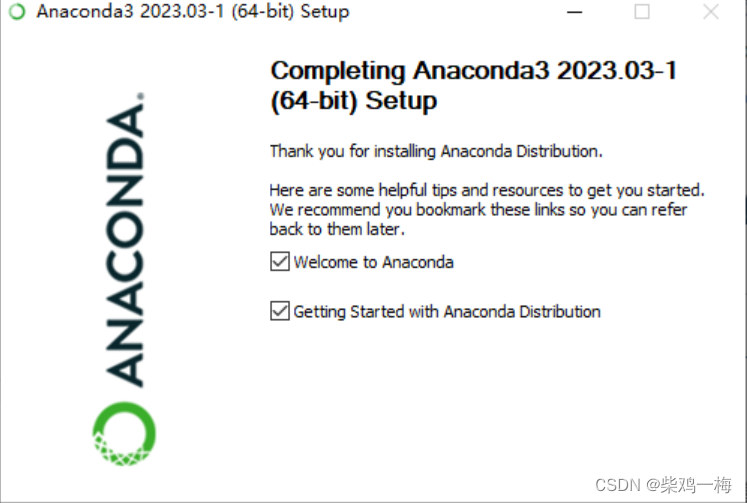
1.配置环境变量
在系统搜索中输入“系统环境变量”,如下图,点击系统变量中的path进行编辑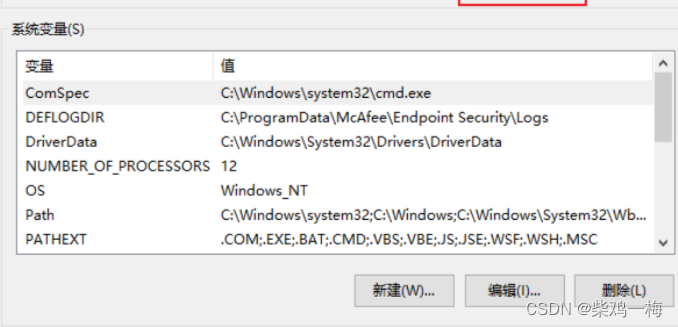
将你所安装Anaconda中的scripts以及libary/bin路径导入进来。

2.配置镜像源下载地址
win+R快捷键,打开运行cmd,复制以下代码。
代码如下(示例):
conda config --add channels https://mirrors.tuna.tsinghua.edu.cn/anaconda/pkgs/free/
conda config --add channels https://mirrors.tuna.tsinghua.edu.cn/anaconda/pkgs/main/
conda config --add channels https://mirrors.tuna.tsinghua.edu.cn/anaconda/cloud/conda-forge/
3.检查安装环境
接着在cmd中输入以下代码:
查看Anaconda是否正确的安装在D盘中。
conda env list
conda info
总结
以上为Anaconda的安装过程。
由于很多人会将Anaconda与VSCODE结合使用,因此后续将出一期将Anaconda环境导入到VSCODE中的教程。






















 98
98











 被折叠的 条评论
为什么被折叠?
被折叠的 条评论
为什么被折叠?








